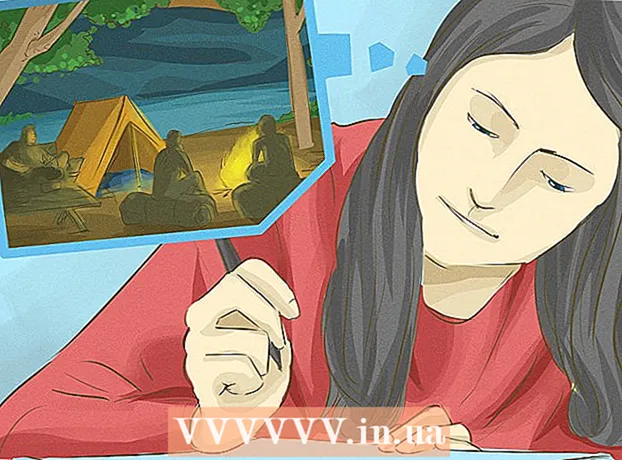Avtor:
Peter Berry
Datum Ustvarjanja:
14 Julij. 2021
Datum Posodobitve:
1 Julij. 2024

Vsebina
Facebook omogoča spreminjanje primarnega e-poštnega naslova ali e-pošte, ki jo uporabniki uporabljajo za prijavo in prejemanje obvestil. Postopek posodabljanja vašega primarnega e-poštnega naslova je prav tako precej preprost, prilagoditi morate le nekaj nastavitev v mobilnem telefonu ali računalniku.
Koraki
Metoda 1 od 3: V sistemu iOS
Dotaknite se aplikacije Facebook.

Kliknite gumb menija. Ta možnost ima tri vodoravne črte v spodnjem desnem kotu zaslona.
Kliknite možnost Nastavitve (Nastavitve) je na dnu strani.

Kliknite Nastavitve računa (Nastavitve računa).
Kliknite Splošno (Splošno).
Kliknite E-naslov.
Kliknite Dodajte e-poštni naslov (Dodajte e-poštni naslov).
V ustrezno polje vnesite svoj e-poštni naslov in geslo.
Kliknite Dodaj e-pošto (Dodaj e-pošto). Ta e-poštni naslov bo dodan na seznam e-poštnih računov, povezanih z vašim Facebookom.
Kliknite Odstrani (Delete), če želite izbrisati e-poštni naslov. Vozel Odstrani bo poleg vsakega sekundarnega e-poštnega naslova.
- Če želite izbrisati primarni e-poštni naslov, ga morate najprej spremeniti.
Kliknite Primarni e-poštni naslov (Primarni e-poštni naslov), če želite spremeniti primarni e-poštni naslov. Vrnili se boste na prejšnjo stran in lahko kliknete katerega koli od sekundarnih e-poštnih računov, da ga nastavite kot svoj glavni e-poštni naslov. To je naslov, ki ga Facebook uporablja za stik, če omogočite e-poštna obvestila, in je hkrati tudi podatek, s katerim se prijavite v Facebook.
- Po kliku na želeni primarni e-poštni naslov morate v spodnje polje vnesti svoje geslo za Facebook in izbrati Shrani (Shrani).
2. način od 3: V mobilni aplikaciji Android
Dotaknite se aplikacije Facebook.
Vnesite svoje podatke za prijavo. Če se niste samodejno prijavili, boste morali vnesti svoj e-poštni naslov in geslo.
Odprite meni z nastavitvami. Kliknite ikono menija na desni strani zgornje vrstice za krmarjenje. To vozlišče ima tri vodoravne prekrivajoče se črte.
Kliknite "Nastavitve računa". Pomaknite se navzdol do naslova "POMOČ IN NASTAVITVE" (Pomoč in nastavitve). Kliknite humanoidni gumb "Nastavitve računa" z zobniki blizu rame.
Kliknite ikono zobnika "Splošno". Pojavil se bo nov meni z vašimi kontaktnimi podatki.
Kliknite »E-pošta«. Prikaže se novo okno z vsemi e-poštnimi računi, ki ste jih povezali s Facebookom.
- Če na svoj račun Facebook povežete samo eno e-pošto, bo to glavni naslov.
- Če želite odstraniti e-poštni naslov, kliknite povezavo "Odstrani" na desni strani tega e-poštnega računa.
- Če ima vaš račun več e-poštnih naslovov in želite samo spremeniti svoj primarni e-poštni naslov, nadaljujte naprej 9. korak.
Dodajte novo e-pošto. Kliknite povezavo "Dodaj e-poštni naslov". Vnesite nov e-poštni naslov in geslo ter kliknite »Dodaj e-pošto«.
- Facebook bo poslal potrditveno e-poštno sporočilo s svojo kodo. Preverite svoj e-poštni naslov in kopirajte kodo.
- Vrnite se na stran za nastavitev e-pošte in kliknite "Potrdi e-poštni naslov". Vnesite kodo in kliknite "Potrdi".
- Če ne prejmete potrditvenega e-poštnega sporočila, lahko kliknete gumb »Ponovno pošlji potrditveno e-poštno sporočilo«, da bo Facebook poslal drugo kodo na e-poštno sporočilo.
- Če želite spremeniti svoj e-poštni naslov, ga lahko spremenite s klikom na gumb "Spremeni e-poštni naslov".
Pojdite v nastavitve »E-poštna sporočila računa« v razdelku »Nastavitve računa«> »Splošno«> »E-pošta«.
Kliknite gumb "Primarni e-poštni naslov". Pojavi se nov zaslon za določitev primarnega e-poštnega naslova.
Izberite svoj glavni e-poštni naslov. Tapnite e-poštni naslov, ki ga želite nastaviti kot primarni e-poštni račun. Ob izbranem e-poštnem naslovu se prikaže kljukica.
Vnesite geslo. V besedilno polje na zaslonu vnesite geslo in kliknite »Shrani«. Spremembe bodo shranjene. oglas
3. metoda od 3: V računalniku
Dostop do Facebooka. Kliknite tukaj ali v brskalnik vnesite www.facebook.com za dostop do spletnega mesta Facebook.
Vnesite svoje podatke za prijavo. Če se niste samodejno prijavili, boste morali vnesti svoj e-poštni naslov in geslo.
- Če ste pozabili podatke za prijavo, kliknite povezavo "Ste pozabili račun?" (Pozabljen račun) se nahaja pod poljem za geslo. Odpre se stran za ponastavitev gesla.
Kliknite spustno puščico. Ta gumb se nahaja v zgornjem desnem kotu zaslona, odprl se bo nov meni.
Na dnu menija kliknite gumb »Nastavitve«. Pojavi se zaslon "Splošne nastavitve računa".
Kliknite polje »Stik«. Tu bo prikazan seznam registriranih e-poštnih računov. Primarni e-poštni naslovi za stike bodo označeni s krožnimi izbirnimi gumbi.
- Lahko pa uredite nastavitve e-pošte za stik s klikom na gumb "Uredi" na desni strani polja "Stik".
Kliknite izbirni gumb, da izberete primarni e-poštni naslov. Izbirni gumb je poleg vsakega e-poštnega računa, za katerega ste se prijavili.
- Če s svojim Facebook računom povežete samo en e-poštni naslov, bo to glavni e-poštni naslov za stik.
Kliknite povezavo »Dodaj novo e-poštno ali mobilno številko« (neobvezno). Vnesite nov e-poštni naslov in geslo ter kliknite »Dodaj«.
- Facebook bo poslal potrditveno e-poštno sporočilo in za potrditev sprememb morate preveriti svojo prejeto pošto.
- Za shranjevanje sprememb boste morali vnesti svoje geslo za Facebook.
- Če želite odstraniti e-poštni naslov, kliknite povezavo "Odstrani" na desni strani tega e-poštnega računa.
Kliknite "Shrani spremembe". E-poštni naslov, ki ga navedete, bo postal glavni e-poštni naslov, povezan z računom Facebook.
- Od Facebooka boste prejeli e-poštno sporočilo, da preverite spremembe.
Nasvet
- Če imate težave z dostopom do računa, uporabite ta postopek za odpravljanje težav, da obnovite podatke o računu.
- Facebook sicer omogoča povezovanje več e-poštnih naslovov z računom, vendar se le eden izmed njih uporablja kot "glavni stik".